
Команды меню «Вид».
К оманда
«Обычный» (меню «Вид»).Переключение
в обычный режим просмотра, который по
умолчанию используется для решения
большинства задач Microsoft Excel, таких, как
ввод, отбор и форматирование данных и
построение диаграмм.
оманда
«Обычный» (меню «Вид»).Переключение
в обычный режим просмотра, который по
умолчанию используется для решения
большинства задач Microsoft Excel, таких, как
ввод, отбор и форматирование данных и
построение диаграмм.
К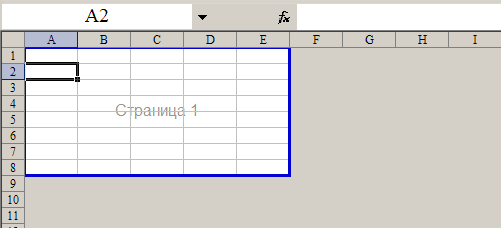 оманда
«Разметка страницы» (меню «Вид»).Переключение активного рабочего листа
в страничный режим, который позволяет
изменять данные и при этом видеть их
так, как они будут напечатаны. Чтобы
изменить разбиение листа на страницы,
следует перетащить соответствующую
границу страницы влево, вправо, вверх
или вниз. Масштабирование страниц для
правильного размещения строк и столбцов
выполняется в данном режиме автоматически.
оманда
«Разметка страницы» (меню «Вид»).Переключение активного рабочего листа
в страничный режим, который позволяет
изменять данные и при этом видеть их
так, как они будут напечатаны. Чтобы
изменить разбиение листа на страницы,
следует перетащить соответствующую
границу страницы влево, вправо, вверх
или вниз. Масштабирование страниц для
правильного размещения строк и столбцов
выполняется в данном режиме автоматически.
К оманда
«Область задач» (меню «Вид»).Отображает
или скрывает область задач, в которой
отображается соответствующая текущему
состоянию информация.
оманда
«Область задач» (меню «Вид»).Отображает
или скрывает область задач, в которой
отображается соответствующая текущему
состоянию информация.
Команда «Панели инструментов» (меню «Вид»). Отображение на экране и скрытие панелей инструментов. Для вывода панели следует установить флажок рядом с ее именем, а чтобы скрыть ее, флажок следует снять.
Команда «Панели инструментов/ Настройка» (меню «Вид»). Настройка кнопок панелей инструментов, меню и сочетаний клавиш.
Команда «Строка формул» (меню «Вид»). Вывод на экран или скрытие строки формул.
Команда «Строка состояния» (меню «Вид»). Вывод на экран или скрытие строки состояния.
Команда «Колонтитулы» (меню «Вид»). Ввод и изменение текста, находящегося в верхней и нижней частях каждой страницы.
Команда «Примечания» (меню «Вид»).Отображение всех примечаний, сделанных рецензентами, в панели примечаний. Включение и отключение режима вывода примечаний на листе. (См. командуВставка/ Примечания).
Команда «Представления» (меню «Вид»).Создание различных представлений листа. Представления позволяют просматривать данные в различных режимах. Вывод, печать и сохранение представлений не требуют создания отдельных листов.

Текущий вид книги можно сохранить, чтобы не изменять параметры каждый раз, когда книгу нужно просмотреть или напечатать. Различные параметры вида, в том числе скрытые строки и столбцы, а также параметры фильтра, можно сохранить так же, как и параметры печати. Если перед сохранением вида лист был скрыт, то он будет скрываться всегда, когда будет использоваться этот вид.
П режде
чем создавать вид, необходимо настроить
книгу, придав ей не только необходимый
внешний вид, но и установив все нужные
параметры печати. Если в вид вводятся
параметры печати, в него будут автоматически
включены и текущие области печати
каждого листа или всего листа, если для
него область печати не определена.
режде
чем создавать вид, необходимо настроить
книгу, придав ей не только необходимый
внешний вид, но и установив все нужные
параметры печати. Если в вид вводятся
параметры печати, в него будут автоматически
включены и текущие области печати
каждого листа или всего листа, если для
него область печати не определена.
Команда «Во весь экран» (меню «Вид»). Удаление с экрана большинства управляющих элементов, что увеличивает видимую часть документа. Для возврата к исходному режиму следует нажать клавишу ESC.
Команда «Масштаб» (меню «Вид»). Выбор масштаба изображения документа на экране.
Команды меню «Вставка».


Команда «Ячейки» (меню «Вставка»). Вставка выбранного числа ячеек, строк или столбцов.

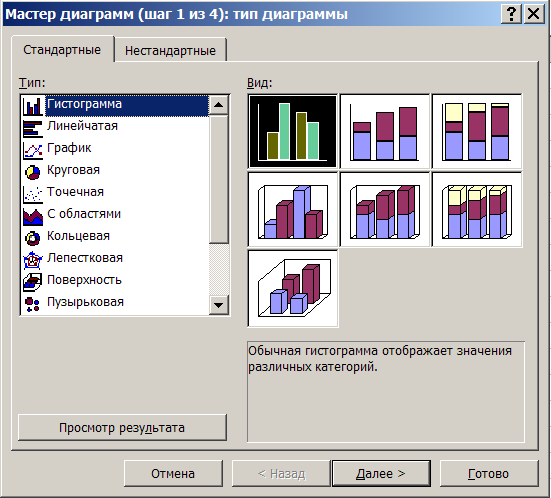
Команда «Строки» (меню «Вставка»). Вставка выбранного числа строк.
Команда «Столбцы» (меню «Вставка»). Вставка выбранного числа столбцов.
Команда «Лист» (меню «Вставка»). Добавление нового листа слева от текущего.
Команда «Диаграмма» (меню «Вставка»). Запуска мастера диаграмм, позволяющего по шагам создать встроенную диаграмму на листе или изменить существующую диаграмму.
Команда «Разрыв страницы» (меню «Вставка»).Вставка разрыва страницы перед выбранной ячейкой. Если выбранная ячейка расположена рядом с разрывом страницы, вставленным вручную, команда будет заменена наУбрать разрыв страницы.
Команда «Функция» (меню «Вставка»).Вывод списка функций и их прототипов с возможностью задавать значения аргументов.

Команда «Имя/ Присвоить» (меню «Вставка»).Создание имени для ячейки, диапазона, константы или вычисляемого значения. Это имя позволит в дальнейшем ссылаться на ячейку, диапазон или значение.

Команда «Имя/ Вставить» (меню «Вставка»). Добавление выбранного имени в панель формул. Если панель формул активна и пользователь начал ввод формулы со знака равенства (=), выбранное имя помещается в текущую позицию. Если панель формул неактивна, двойной щелчок имени в поле Вставить имя приведет к помещению в панель формул знака равенства (=) вместе с выбранным именем.
Команда «Имя/ Создать». Создание имен на основе меток в выделенном диапазоне.

Команда «Имя/ Применить» (меню «Вставка»). Поиск в формулах из выделенных ячеек ссылок на ячейки и их замена ссылками на соответствующие имена, если они существуют.
Команда «Имя/ Заголовки диапазонов» (меню «Вставка»).Создание имен для формул на основе текстовых меток из строк или столбцов выделенного диапазона.

К оманда
«Примечание» (меню «Вставка»).Добавление
примечания в текущую позицию документа.
оманда
«Примечание» (меню «Вставка»).Добавление
примечания в текущую позицию документа.
Команда «Рисунок/ Картинки» (меню «Вставка»). Открытие коллекции картинок и клипов, позволяющее вставить рисунок в текущий файл или обновить коллекцию.
Команда «Рисунок/ Из файла» (меню «Вставка»). Добавление рисунка из файла в текущую позицию активного документа.
К![]() оманда
«Рисунок/ Автофигуры» (меню «Вставка»).Вывод панели
инструментов “Автофигуры”, в которой
присутствуют автофигуры, которые могут
быть вставлены в документ. Чтобы вставить
автофигуру в документ, следует выбрать
в необходимую категорию, а затем
конкретный тип автофигуры. Для получения
автофигуры правильной формы следует
удерживать нажатой клавишу SHIFT.
оманда
«Рисунок/ Автофигуры» (меню «Вставка»).Вывод панели
инструментов “Автофигуры”, в которой
присутствуют автофигуры, которые могут
быть вставлены в документ. Чтобы вставить
автофигуру в документ, следует выбрать
в необходимую категорию, а затем
конкретный тип автофигуры. Для получения
автофигуры правильной формы следует
удерживать нажатой клавишу SHIFT.
К![]() оманда
«Рисунок/ Организационная диаграмма»
(меню «Вставка»).
Вызов панели инструментов “Организационная
диаграмма” и добавление объекта
Microsoft Organization Chart в презентацию, документ
или на лист.
оманда
«Рисунок/ Организационная диаграмма»
(меню «Вставка»).
Вызов панели инструментов “Организационная
диаграмма” и добавление объекта
Microsoft Organization Chart в презентацию, документ
или на лист.

К оманда
«Рисунок/ Объект WordArt» (меню «Вставка»).
Создание текстового эффекта.
оманда
«Рисунок/ Объект WordArt» (меню «Вставка»).
Создание текстового эффекта.
Команда «Объект» (меню «Вставка»). Вставка объектов, таких, как рисунки, OLE-объекты и уравнения в текущую позицию документа.
Команда «Гиперссылка» (меню «Вставка»). Вставка или редактирование заданной гиперссылки.
